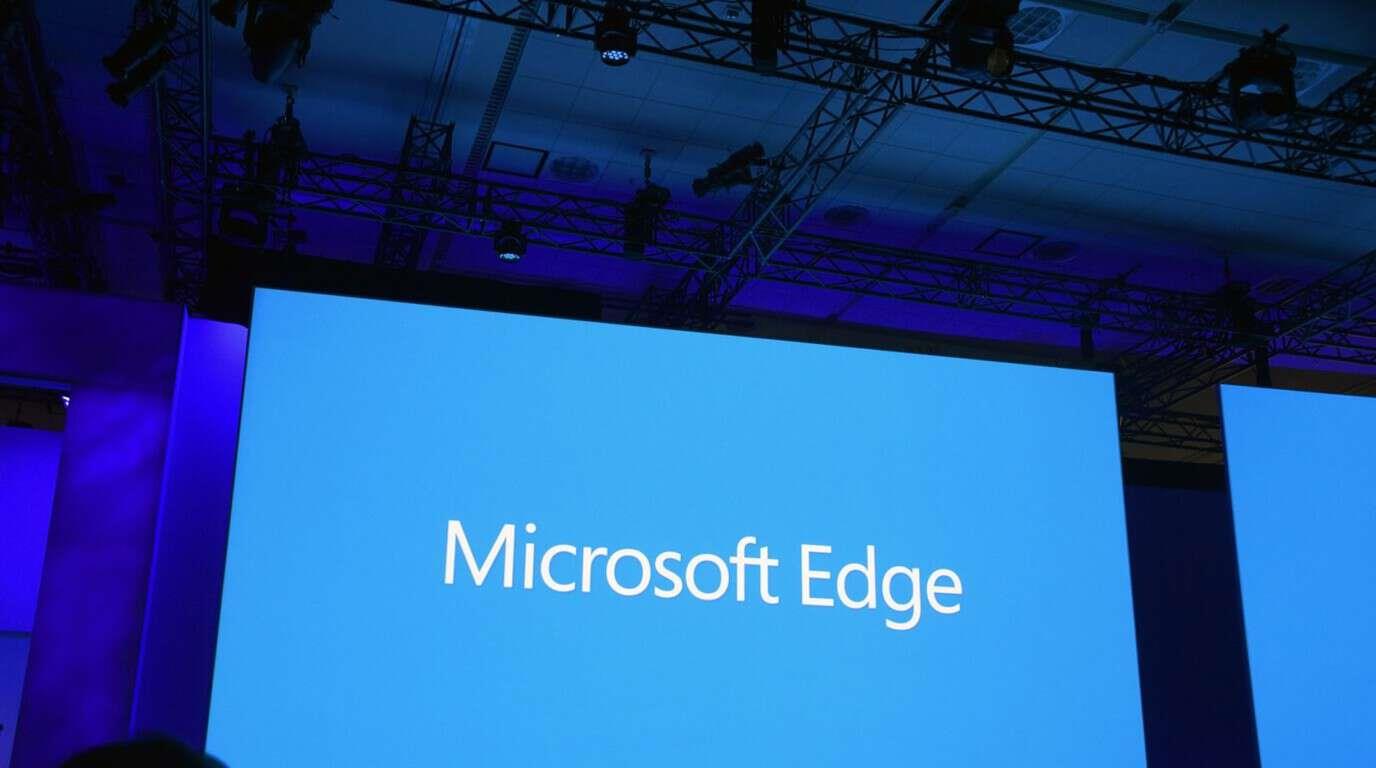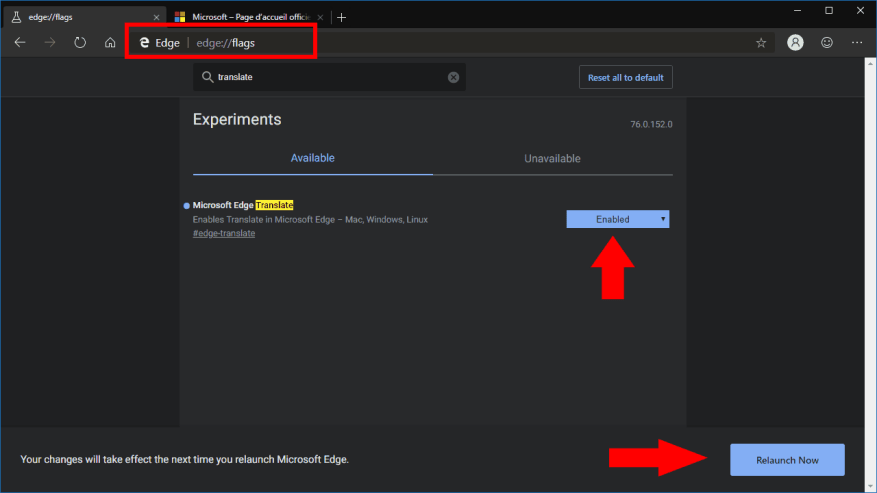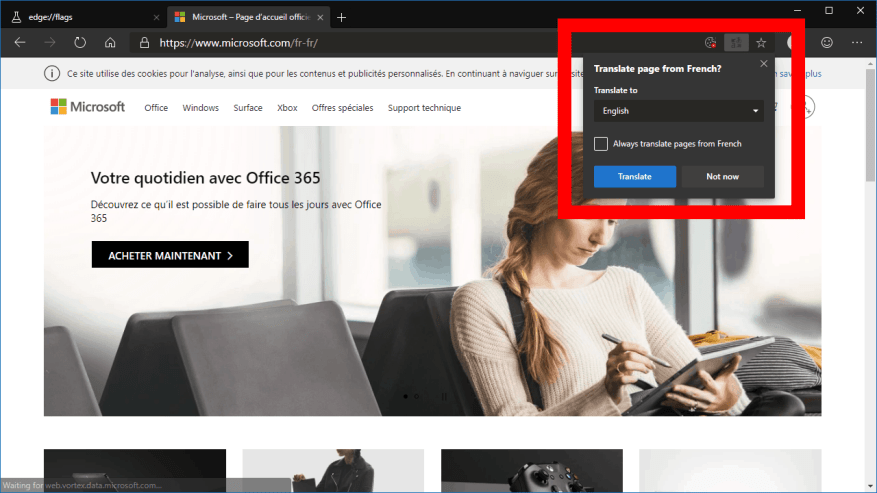Aktuálna verejná verzia Microsoft Edge, využívajúca vykresľovací mechanizmus EdgeHTML a platformu UWP, podporuje rozšírenie Microsoft Translator na automatický preklad cudzích webových stránok. Nadchádzajúca prestavba Edge pomocou prehliadača Chromium však pridá natívnu podporu prekladu, čím sa odstráni potreba rozšírenia. V tejto príručke vám ukážeme, ako ju dnes povoliť a používať.
Táto funkcia ešte nie je predvolene povolená v zostavách Chromium Edge Dev alebo Canary. Ako taký by sa mal považovať za experimentálny, kým ho spoločnosť Microsoft oficiálne neoznámi. Povolíme to manuálne pomocou príznaku funkcie – pozrite si nášho sprievodcu príznakmi Edge Dev, aby ste pochopili, ako fungujú a kde ich nájdete.
Začnite spustením vašej beta verzie Edge, či už Dev alebo Canary. Prejdite na webovú adresu „about:flags“. Vo vyhľadávacom poli v hornej časti stránky vyhľadajte výraz „preložiť“. Mali by ste vidieť jeden príznak označený ako „Microsoft Edge Translate“.
Zmeňte hodnotu rozbaľovacej ponuky príznaku na „Povolené“. Zobrazí sa výzva na reštartovanie Edge. Kliknutím na tlačidlo v banneri v spodnej časti displeja ho okamžite znova spustíte.
Podpora prekladov bude teraz povolená v Edge Dev pomocou prekladateľskej služby spoločnosti Microsoft. Ak ho chcete vidieť v akcii, prejdite na cudzojazyčnú webovú stránku. Po niekoľkých sekundách by ste mali vidieť vyskakovacie okno Microsoft Translate v paneli s adresou.
Edge potvrdí, či má webovú stránku automaticky preložiť, čím vám ušetrí námahu s jej prilepením do prekladateľskej služby. Môžete si vybrať jazyk, do ktorého sa má stránka preložiť, ak ju chcete čítať v inom jazyku, ako je jazyk vášho systému. Výzva vám tiež umožňuje povedať Edge, aby automaticky preložil všetky budúce stránky napísané v zdrojovom jazyku, takže nebudete musieť neustále potvrdzovať vyskakovacie okno.
FAQ
Ako povoliť preklad v Microsoft Edge?
Kliknite na „Rozšírenie“ (alebo doplnok) 4. Povoľte prekladač 5.Reštartujte Edge 1. Stlačte WINDOWS + I 2. Kliknite na „App“ 3. Vo vyhľadávacom paneli napravo zadajte „Microsoft Edge“ 4. Kliknite na „Microsoft Edge“ 5. Kliknite na „Advanced Option“ 6. Prejdite nadol na „Reset“ 7. Kliknite na „Reset“
Ako pridám Microsoft Translator do svojej aplikácie?
Pridajte konektor Microsoft Translator na zobrazenie preloženého textu v ovládacom prvku Label vo vašej aplikácii. Môžete napríklad vytvoriť vstupné textové pole, ktoré používateľa požiada o zadanie textu na preklad. V inom štítku môžete zobraziť preložený text.
Ako preložím stránku v prehliadači?
Prehliadač automaticky rozpozná jazyk stránky a zobrazí sa ponuka s výzvou na potvrdenie, že chcete stránku preložiť. Vykonajte niektorý z nasledujúcich krokov: V zozname Preložiť do vyberte jazyk, do ktorého chcete stránku preložiť. Predvolený je jazyk, ktorý ste nastavili pre Microsoft Edge. Ak chcete stránku preložiť, kliknite na položku Preložiť.
Ako automaticky preložím zo zdrojového jazyka?
Ak chcete vždy automaticky prekladať zo zdrojového jazyka, začiarknite políčko Vždy prekladať z [Jazyk]. Ak chcete preskočiť preklad, v zozname v pravom dolnom rohu vyberte možnosť Teraz nie, ak chcete preklad preskočiť, alebo možnosť Nikdy neprekladať [Jazyk], aby sa panel nikdy nezobrazoval, keď prejdete na stránku v danom jazyku.
Ako vypnem automatický preklad v prehliadači Edge?
Potom môžete prehliadať a Edge automaticky preloží webové stránky v danom jazyku tak, ako sa zobrazia. Ak chcete túto zmenu vrátiť späť, znova kliknite na tlačidlo „Zobraziť možnosti prekladu“, zrušte začiarknutie políčka „Vždy prekladať stránky z jazyka [Jazyk]“ a kliknite na „Hotovo“.
Ako používať Microsoft Translator v prehliadači Microsoft Edge?
Používanie Microsoft Translator v prehliadači Microsoft Edge 1 Manuálny preklad webovej stránky. Ak ste nastavili Microsoft Edge tak, aby nikdy neprekladal konkrétny jazyk, stále ho budete môcť preložiť kedykoľvek. 2 Obnovte webovú stránku do jej pôvodného jazyka. Na paneli s adresou vyberte ikonu prekladu . … 3 Zapnite preklad v Microsoft Edge. …
Ako povolím podporu prekladu v Edge dev?
Podpora prekladov bude teraz povolená v Edge Dev pomocou prekladateľskej služby spoločnosti Microsoft. Ak ho chcete vidieť v akcii, prejdite na cudzojazyčnú webovú stránku. Po niekoľkých sekundách by ste mali vidieť vyskakovacie okno Microsoft Translate v paneli s adresou.
Ako povoliť alebo zakázať ponuku na preklad stránok v Microsoft Edge?
Tretia možnosť: Vynútiť vždy povoliť alebo zakázať ponuku prekladu stránok pre všetkých používateľov 1 Otvorte Microsoft Edge. Ak nevidíte ľavú tablu, kliknite alebo klepnite na tlačidlo ponuky s tromi pruhmi smerom vľavo hore ALEBO rozšírte vodorovné okraje okna Microsoft Edge, kým tak neurobíte. 5 Po dokončení môžete kartu Nastavenia zavrieť, ak chcete.
Ako môžem použiť Prekladač Google v prehliadači Google Chrome?
Google Chrome automaticky preloží webové stránky, ktoré sú v iných jazykoch, než je predvolený jazyk vášho prehliadača, do predvoleného jazyka prehliadača: Prejdite na webovú stránku, ktorú chcete preložiť. Po zobrazení výzvy kliknite na položku Preložiť. Ak nevidíte možnosť Preložiť, kliknite na logo Prekladač Google úplne vpravo na paneli s adresou a potom kliknite na Preložiť.
Ako môžem použiť preklad Microsoftu v prehliadači Edge?
Na Microsoft Edge Otvorte Microsoft Edge. Otvorte stránku doplnku Translator for Edge. Kliknite na položku Získať. Kliknite na položku Získať v obchode Microsoft Store. Po zobrazení výzvy kliknite na položku Zapnúť. Prejdite na svoju webovú stránku. Počkajte, kým sa zobrazí ponuka „Preložiť“. Vyberte jazyk. Kliknite na položku Preložiť.
Ako preložím webovú stránku?
Ak chcete preložiť webovú stránku, vyberte jazyk, do ktorého ju chcete preložiť, a kliknite na „Preložiť“. Automaticky sa preloží v aktuálnom okne prehliadača.
Ako znova preložiť stránku do iného jazyka?
Ak chcete stránku znova preložiť do iného jazyka: 1 Na paneli s adresou vyberte ikonu prekladu . 2 V ponuke Preložiť do vyberte požadovaný jazyk. 3 Vyberte položku Preložiť.
Ako automaticky preložím stránku vo worde?
Ak chcete stránku preložiť, kliknite na položku Preložiť.Ak chcete vždy automaticky prekladať zo zdrojového jazyka, začiarknite políčko Vždy prekladať z [Jazyk]. Ak chcete preskočiť preklad, v zozname v pravom dolnom rohu vyberte možnosť Teraz nie, ak chcete preklad preskočiť, alebo možnosť Nikdy neprekladať [Jazyk], aby sa panel nikdy nezobrazoval, keď prejdete na stránku v danom jazyku.
Ako preložím webovú stránku do iného jazyka?
Ak chcete preložiť webovú stránku, vyberte jazyk, do ktorého ju chcete preložiť, a kliknite na „Preložiť“. Automaticky sa preloží v aktuálnom okne prehliadača. Ikona Prekladača v paneli s adresou sa zmení na modrú, keď si prezeráte preloženú webovú stránku.
Ako preložiť PDF do iného jazyka?
Na karte „Dokumenty“ v ľavom paneli vyberte zdrojový jazyk vášho PDF. Ak si nie ste istí, nechajte Google rozpoznať jazyk výberom možnosti „Rozpoznať jazyk“. Na table vpravo vyberte jazyk, do ktorého chcete preložiť súbor PDF. Potom v strede kliknite na „Prehliadať počítač“ a nahrajte súbor PDF na stránku.